如何使用Excel中各种类型的图表
- 格式:pdf
- 大小:139.73 KB
- 文档页数:3
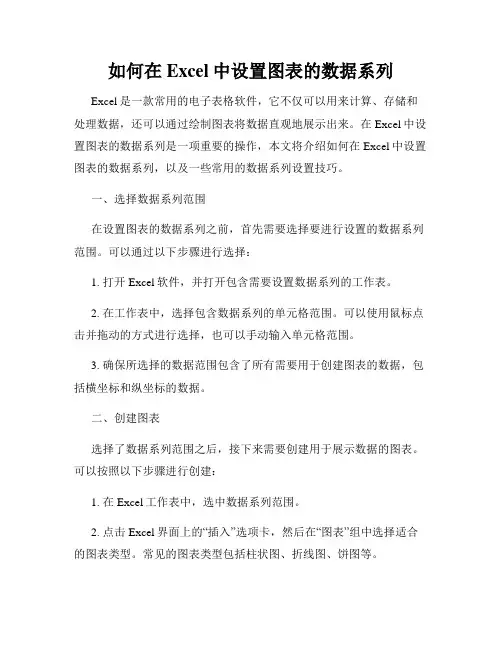
如何在Excel中设置图表的数据系列Excel是一款常用的电子表格软件,它不仅可以用来计算、存储和处理数据,还可以通过绘制图表将数据直观地展示出来。
在Excel中设置图表的数据系列是一项重要的操作,本文将介绍如何在Excel中设置图表的数据系列,以及一些常用的数据系列设置技巧。
一、选择数据系列范围在设置图表的数据系列之前,首先需要选择要进行设置的数据系列范围。
可以通过以下步骤进行选择:1. 打开Excel软件,并打开包含需要设置数据系列的工作表。
2. 在工作表中,选择包含数据系列的单元格范围。
可以使用鼠标点击并拖动的方式进行选择,也可以手动输入单元格范围。
3. 确保所选择的数据范围包含了所有需要用于创建图表的数据,包括横坐标和纵坐标的数据。
二、创建图表选择了数据系列范围之后,接下来需要创建用于展示数据的图表。
可以按照以下步骤进行创建:1. 在Excel工作表中,选中数据系列范围。
2. 点击Excel界面上的“插入”选项卡,然后在“图表”组中选择适合的图表类型。
常见的图表类型包括柱状图、折线图、饼图等。
3. 在选择了图表类型后,Excel会自动根据所选的数据系列范围创建相应的图表。
三、设置数据系列创建了图表之后,接下来需要进行数据系列的设置。
可以按照以下步骤进行设置:1. 单击图表上的任意数据系列,选中要设置的数据系列。
2. 在Excel界面上的工具栏中,点击“图表工具”选项卡,然后在“当前选择”组中选择“数据系列”选项。
3. 在弹出的“格式数据系列”对话框中,可以通过设置不同的选项来修改数据系列的样式和属性。
四、编辑数据系列对于已经设置好的数据系列,可以进行进一步的编辑。
可以按照以下方法进行编辑:1. 单击图表上的数据系列,选中要编辑的数据系列。
2. 在Excel界面上的工具栏中,点击“图表工具”选项卡,然后在“当前选择”组中选择“数据系列”选项。
3. 在弹出的“格式数据系列”对话框中,可以修改数据系列的样式、颜色等属性,还可以添加数据标签、数据标志线等。
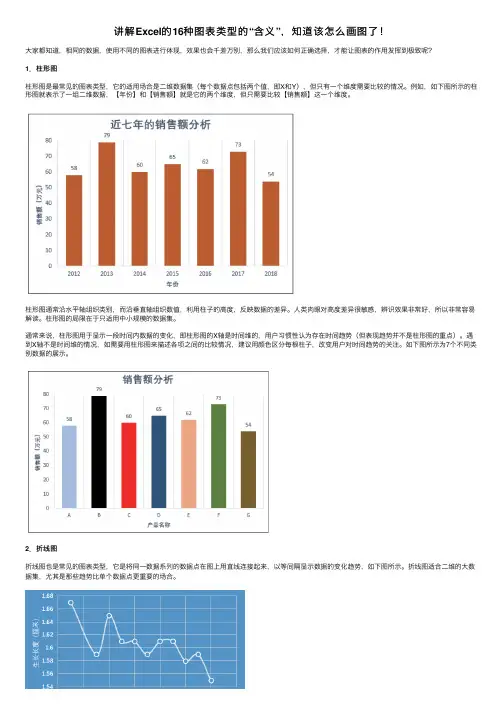
讲解Excel的16种图表类型的“含义”,知道该怎么画图了!⼤家都知道,相同的数据,使⽤不同的图表进⾏体现,效果也会千差万别,那么我们应该如何正确选择,才能让图表的作⽤发挥到极致呢?1.柱形图柱形图是最常见的图表类型,它的适⽤场合是⼆维数据集(每个数据点包括两个值,即X和Y),但只有⼀个维度需要⽐较的情况。
例如,如下图所⽰的柱形图就表⽰了⼀组⼆维数据,【年份】和【销售额】就是它的两个维度,但只需要⽐较【销售额】这⼀个维度。
柱形图通常沿⽔平轴组织类别,⽽沿垂直轴组织数值,利⽤柱⼦的⾼度,反映数据的差异。
⼈类⾁眼对⾼度差异很敏感,辨识效果⾮常好,所以⾮常容易解读。
柱形图的局限在于只适⽤中⼩规模的数据集。
通常来说,柱形图⽤于显⽰⼀段时间内数据的变化,即柱形图的X轴是时间维的,⽤户习惯性认为存在时间趋势(但表现趋势并不是柱形图的重点)。
遇到X轴不是时间维的情况,如需要⽤柱形图来描述各项之间的⽐较情况,建议⽤颜⾊区分每根柱⼦,改变⽤户对时间趋势的关注。
如下图所⽰为7个不同类别数据的展⽰。
2.折线图折线图也是常见的图表类型,它是将同⼀数据系列的数据点在图上⽤直线连接起来,以等间隔显⽰数据的变化趋势,如下图所⽰。
折线图适合⼆维的⼤数据集,尤其是那些趋势⽐单个数据点更重要的场合。
折线图可以显⽰随时间⽽变化的连续数据(根据常⽤⽐例设置),它强调的是数据的时间性和变动率,因此⾮常适⽤于显⽰在相等时间间隔下数据的变化趋势。
在折线图中,类别数据沿⽔平轴均匀分布,所有的值数据沿垂直轴均匀分布。
折线图也适合多个⼆维数据集的⽐较,如下图所⽰为两个产品在同⼀时间内的销售情况⽐较。
不管是⽤于表现⼀组或多组数据的⼤⼩变化趋势,在折线图中数据的顺序都⾮常重要,通常数据之间有时间变化关系才会使⽤折线图。
3.饼图饼图虽然也是常⽤的图表类型,但在实际应⽤中应尽量避免使⽤饼图,因为⾁眼对⾯积的⼤⼩不敏感。
例如,对同⼀组数据使⽤饼图和柱形图来显⽰,效果如下图所⽰。
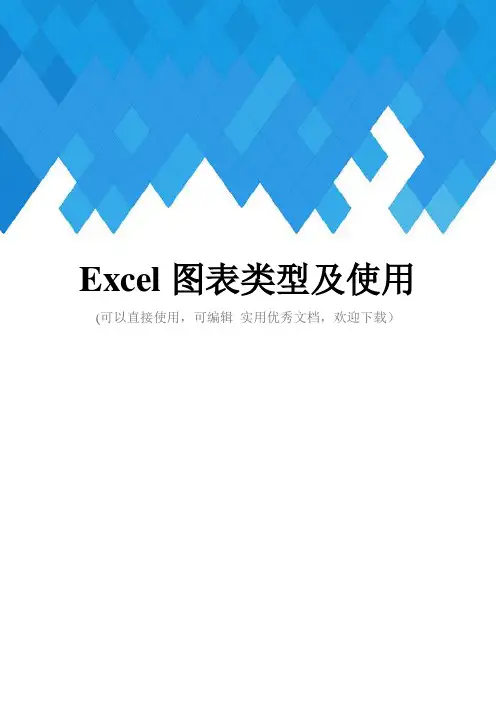
Excel图表类型及使用(可以直接使用,可编辑实用优秀文档,欢迎下载)谈谈什么情形下适用什么常用图表类型。
Excel 提供了11种类型的图表,其中又含有73种图表子类型。
1.柱形图——经常用于表示以行和列排列的数据。
对于显示随时间的变化很有用。
最常用的布局是将信息类型放在横坐标轴上,将数值项放在纵坐标轴上。
2.折线图——与柱形图类似,也可以很好地显示在工作表中以行和列排列的数据。
区别在于折线图可以显示一段时间内连续的数据,特别用于显示趋势。
3.饼图——适合于显示个体与整体的比例关系。
显示数据系列相对于总量的比例,每个扇区显示其占总体的百分比,所有扇区百分数的总和为100%。
在创建饼图时,可以将饼图的一部分拉出来与饼图分离,以更清晰地表达其效果。
下列图表类型是用于比较组分的有效图表:(1)饼图适合用于比较2~5个组分。
(2)复合饼图适合用于比较6~10个组分。
(3)复合条饼图可处理6~15个组分。
(4)如果有两个或多个饼图,应使用百分比堆积柱形图。
百分比堆积条形图、百分比堆积折线图以及百分比堆积面积图都是由百分比堆积柱形图衍变而来的。
4.条形图——对于比较两个或多个项之间的差异很有用。
5.面积图——面积图是以阴影或颜色填充折线下方区域的折线图,适用于要突出部分时间系列时,特别适合于显示随时间改变的量。
如果只有几个数据点,添加垂直线有助于读者分辨每个时期的实际值。
6.XY(散点)图——适合于表示表格中数值之间的关系,常用于统计与科学数据的显示。
特别适合用于比较两个可能互相关联的变量。
虽然散点图可用于大型数据集,但其缺陷是,如果不使用VBA或插件,将很难给点加上标签。
如果数据集较小,可使用成对的条形图来显示相同的信息,这种图表可添加标签,让读者能够看出哪些记录与其他记录不符。
7.气泡图——与散点图相似,但气泡图不常用且通常不易理解。
气泡图是一种特殊的XY散点图,可显示3个变量的关系。
气泡图最适合用于较小的数据集。

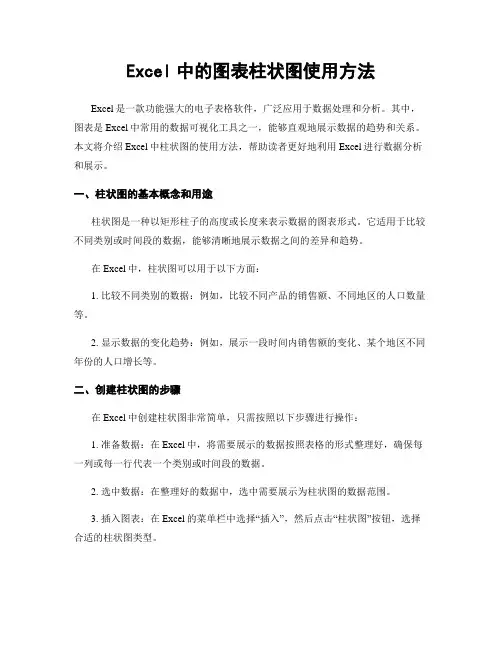
Excel中的图表柱状图使用方法Excel是一款功能强大的电子表格软件,广泛应用于数据处理和分析。
其中,图表是Excel中常用的数据可视化工具之一,能够直观地展示数据的趋势和关系。
本文将介绍Excel中柱状图的使用方法,帮助读者更好地利用Excel进行数据分析和展示。
一、柱状图的基本概念和用途柱状图是一种以矩形柱子的高度或长度来表示数据的图表形式。
它适用于比较不同类别或时间段的数据,能够清晰地展示数据之间的差异和趋势。
在Excel中,柱状图可以用于以下方面:1. 比较不同类别的数据:例如,比较不同产品的销售额、不同地区的人口数量等。
2. 显示数据的变化趋势:例如,展示一段时间内销售额的变化、某个地区不同年份的人口增长等。
二、创建柱状图的步骤在Excel中创建柱状图非常简单,只需按照以下步骤进行操作:1. 准备数据:在Excel中,将需要展示的数据按照表格的形式整理好,确保每一列或每一行代表一个类别或时间段的数据。
2. 选中数据:在整理好的数据中,选中需要展示为柱状图的数据范围。
3. 插入图表:在Excel的菜单栏中选择“插入”,然后点击“柱状图”按钮,选择合适的柱状图类型。
4. 调整图表样式:根据需要,可以对图表的样式、颜色、字体等进行调整,以使图表更加美观和易于理解。
5. 添加图表元素:可以在图表中添加标题、数据标签、图例等元素,以进一步提升图表的可读性和信息传达效果。
三、柱状图的常见设置和操作除了基本的创建步骤外,Excel中的柱状图还有一些常见的设置和操作,可以进一步优化图表的展示效果。
1. 调整柱状图的宽度和间距:在柱状图创建完成后,可以通过选中柱子并拖动鼠标来调整柱状图的宽度和间距,以便更好地展示数据之间的差异。
2. 添加数据标签:数据标签可以在柱子上显示具体的数值,帮助读者更直观地理解数据。
在Excel中,可以通过右键点击柱状图,选择“添加数据标签”来添加数据标签。
3. 切换图表类型:如果需要将柱状图切换为其他类型的图表,可以在Excel中选择“图表工具”-“设计”-“更改图表类型”,然后选择合适的图表类型进行切换。

学会使用Excel制作各种统计图表的方法Excel是一款强大的数据处理和可视化工具,广泛应用于商业、科研和教育等领域。
学会使用Excel制作各种统计图表,不仅可以帮助我们更好地理解数据,还可以提升我们的数据分析能力。
本文将介绍一些常用的统计图表,以及在Excel中如何制作这些图表。
一、柱状图柱状图是最常用的一种统计图表,主要用于比较不同类别或不同时间点的数据。
制作柱状图,首先需要在Excel中输入数据,然后选中数据范围,点击“插入”选项卡中的“柱形图”按钮,选择合适的柱状图类型,即可生成柱状图。
二、折线图折线图适用于呈现数据随时间变化的情况,常用于展示趋势和变化。
制作折线图的步骤与制作柱状图类似,区别在于选择“折线图”类型。
在生成折线图后,我们还可以通过调整线条样式和颜色,以及添加数据标签和图例等方式,使图表更加美观和易于理解。
三、饼图饼图主要用于显示不同类别的占比关系,例如市场份额分布、人口构成等。
制作饼图,需要先将数据输入Excel,并将数据转换为百分比形式。
然后选中数据范围,点击“插入”选项卡中的“饼图”按钮,选择合适的饼图类型,即可生成饼图。
为了使饼图更加直观和易于理解,我们还可以调整每个扇区的颜色和标签,以及添加图例。
四、散点图散点图主要用于显示两个变量之间的关系,例如回归分析、相关性分析等。
制作散点图,我们需要将两组相关的数据输入Excel,并选中数据范围。
然后点击“插入”选项卡中的“散点图”按钮,选择合适的散点图类型即可生成散点图。
通过调整散点图中点的样式、颜色和标签等,我们可以更清晰地展示变量之间的关系。
五、雷达图雷达图主要用于多个指标之间的比较和评估,例如产品特征分析、团队能力评估等。
制作雷达图的步骤与制作柱状图类似,区别在于选择“雷达图”类型。
在生成雷达图后,我们可以调整轴线和填充样式,使图表更加直观和美观。
六、瀑布图瀑布图适用于展示数据的增长和减少情况,例如收入、成本等。
制作瀑布图的步骤较为复杂,需要进行数据的计算和调整。
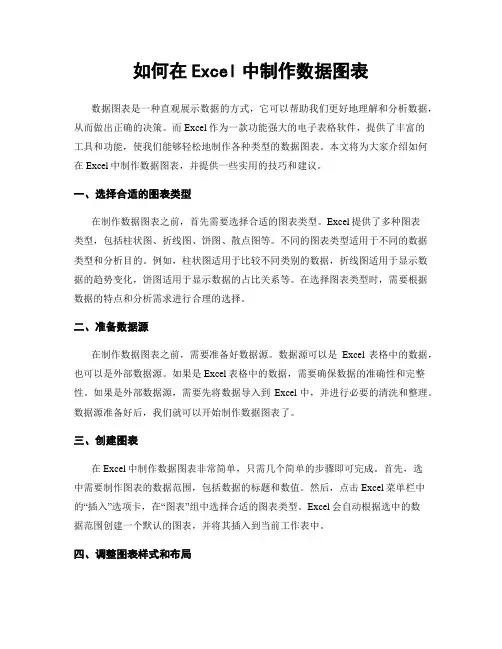
如何在Excel中制作数据图表数据图表是一种直观展示数据的方式,它可以帮助我们更好地理解和分析数据,从而做出正确的决策。
而Excel作为一款功能强大的电子表格软件,提供了丰富的工具和功能,使我们能够轻松地制作各种类型的数据图表。
本文将为大家介绍如何在Excel中制作数据图表,并提供一些实用的技巧和建议。
一、选择合适的图表类型在制作数据图表之前,首先需要选择合适的图表类型。
Excel提供了多种图表类型,包括柱状图、折线图、饼图、散点图等。
不同的图表类型适用于不同的数据类型和分析目的。
例如,柱状图适用于比较不同类别的数据,折线图适用于显示数据的趋势变化,饼图适用于显示数据的占比关系等。
在选择图表类型时,需要根据数据的特点和分析需求进行合理的选择。
二、准备数据源在制作数据图表之前,需要准备好数据源。
数据源可以是Excel表格中的数据,也可以是外部数据源。
如果是Excel表格中的数据,需要确保数据的准确性和完整性。
如果是外部数据源,需要先将数据导入到Excel中,并进行必要的清洗和整理。
数据源准备好后,我们就可以开始制作数据图表了。
三、创建图表在Excel中制作数据图表非常简单,只需几个简单的步骤即可完成。
首先,选中需要制作图表的数据范围,包括数据的标题和数值。
然后,点击Excel菜单栏中的“插入”选项卡,在“图表”组中选择合适的图表类型。
Excel会自动根据选中的数据范围创建一个默认的图表,并将其插入到当前工作表中。
四、调整图表样式和布局创建图表后,我们可以对其进行进一步的调整,以使其更符合我们的需求和审美。
Excel提供了丰富的图表样式和布局选项,可以通过更改图表的标题、轴标签、图例、数据标签等来美化图表。
此外,还可以调整图表的大小、位置和背景色,以适应不同的展示需求。
五、添加数据标签和趋势线为了更好地展示数据和趋势变化,我们可以在图表中添加数据标签和趋势线。
数据标签可以显示每个数据点的具体数值,使数据更加直观可见。
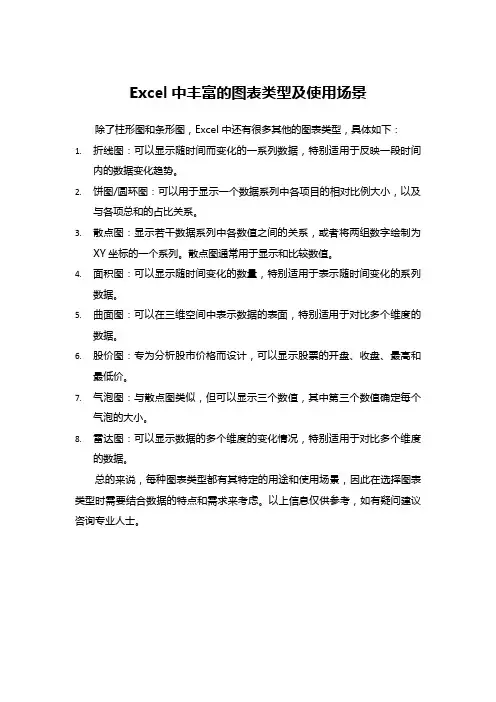
Excel中丰富的图表类型及使用场景除了柱形图和条形图,Excel中还有很多其他的图表类型,具体如下:
1.折线图:可以显示随时间而变化的一系列数据,特别适用于反映一段时间
内的数据变化趋势。
2.饼图/圆环图:可以用于显示一个数据系列中各项目的相对比例大小,以及
与各项总和的占比关系。
3.散点图:显示若干数据系列中各数值之间的关系,或者将两组数字绘制为
XY坐标的一个系列。
散点图通常用于显示和比较数值。
4.面积图:可以显示随时间变化的数量,特别适用于表示随时间变化的系列
数据。
5.曲面图:可以在三维空间中表示数据的表面,特别适用于对比多个维度的
数据。
6.股价图:专为分析股市价格而设计,可以显示股票的开盘、收盘、最高和
最低价。
7.气泡图:与散点图类似,但可以显示三个数值,其中第三个数值确定每个
气泡的大小。
8.雷达图:可以显示数据的多个维度的变化情况,特别适用于对比多个维度
的数据。
总的来说,每种图表类型都有其特定的用途和使用场景,因此在选择图表类型时需要结合数据的特点和需求来考虑。
以上信息仅供参考,如有疑问建议咨询专业人士。
![excel中的图表类型[指南]](https://uimg.taocdn.com/bf9029b6b1717fd5360cba1aa8114431b90d8ed7.webp)
EXCEL中的图表类型介绍Microsoft Excel 支持各种各样的图表,因此您可以采用对用户最有意义的方式来显示数据。
当您使用图表向导创建图表,或者使用“图表类型”命令更改现有图表时,您可以很方面地从标准图表类型或自定义图表类型列表中选择自己所需的类型。
每种标准图表类型都有几种子类型。
要预览图表的实际效果,请选择某种子图表类型,然后单击“按下不放可查看示例”。
要了解有关标准图表类型及其使用方法的详细信息,请单击下列相应项。
柱形图柱形图显示一段时间内数据的变化,或者显示不同项目之间的对比。
柱形图具有下列子图表类型。
∙簇状柱形图这种图表类型比较类别间的值。
它还可以以三维效果显示。
如以下图表所示,水平方向表示类别,垂直方向表示各类别的值,从而强调值随时间的变化。
∙堆积柱形图这种图表类型显示各个项目与整体之间的关系,从而比较各类别的值在总和中的分布情况。
它也可以以三维效果显示。
∙百分比堆积柱形图这种图表类型以百分比形式比较各类别的值在总和中的分布情况。
它也可以以三维效果显示。
∙三维柱形图这种图表类型沿着两个数轴比较数据点(数据点:在图表中绘制的单个值,这些值由条形、柱形、折线、饼图或圆环图的扇面、圆点和其他被称为数据标志的图形表示。
相同颜色的数据标志组成一个数据系列。
)。
例如,在下面的三维图表中,您可以比较欧洲的四个销售部门和其他两个地区的业绩。
条形图条形图显示各个项目之间的对比。
它具有以下子图表类型:∙簇状条形图这种图表类型比较类别间的值。
它也可以以三维效果显示。
在下面的图表中,水平方向表示类别,垂直方向表示各类别的值,从而关注值的对比情况。
∙堆积条形图这种图表类型显示各个项目与整体之间的关系。
它还可以以三维效果显示。
∙百分比堆积条形图这种图表类型以百分比形式比较各类别的值在总和中的分布情况。
它也可以以三维效果显示。
折线图折线图按照相同间隔显示数据的趋势。
它具有以下子图表类型:∙折线图这种图表类型显示随时间或类别的变化趋势。
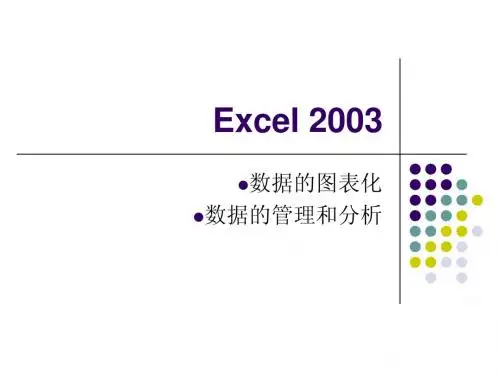
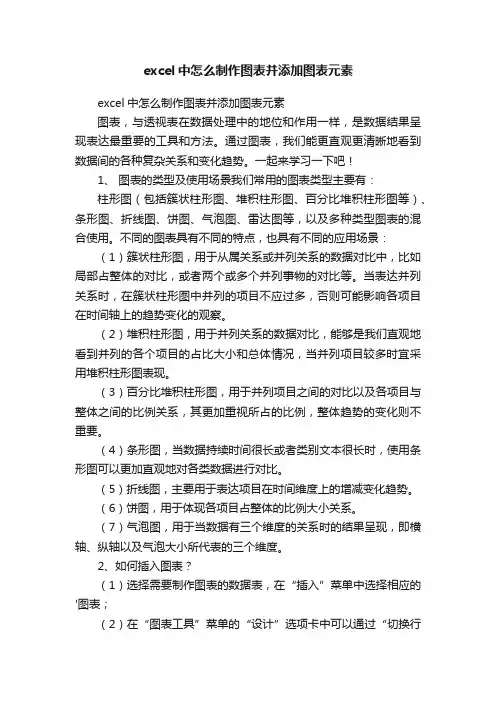
excel中怎么制作图表并添加图表元素excel中怎么制作图表并添加图表元素图表,与透视表在数据处理中的地位和作用一样,是数据结果呈现表达最重要的工具和方法。
通过图表,我们能更直观更清晰地看到数据间的各种复杂关系和变化趋势。
一起来学习一下吧!1、图表的类型及使用场景我们常用的图表类型主要有:柱形图(包括簇状柱形图、堆积柱形图、百分比堆积柱形图等)、条形图、折线图、饼图、气泡图、雷达图等,以及多种类型图表的混合使用。
不同的图表具有不同的特点,也具有不同的应用场景:(1)簇状柱形图,用于从属关系或并列关系的数据对比中,比如局部占整体的对比,或者两个或多个并列事物的对比等。
当表达并列关系时,在簇状柱形图中并列的项目不应过多,否则可能影响各项目在时间轴上的趋势变化的观察。
(2)堆积柱形图,用于并列关系的数据对比,能够是我们直观地看到并列的各个项目的占比大小和总体情况,当并列项目较多时宜采用堆积柱形图表现。
(3)百分比堆积柱形图,用于并列项目之间的对比以及各项目与整体之间的比例关系,其更加重视所占的比例,整体趋势的变化则不重要。
(4)条形图,当数据持续时间很长或者类别文本很长时,使用条形图可以更加直观地对各类数据进行对比。
(5)折线图,主要用于表达项目在时间维度上的增减变化趋势。
(6)饼图,用于体现各项目占整体的比例大小关系。
(7)气泡图,用于当数据有三个维度的关系时的结果呈现,即横轴、纵轴以及气泡大小所代表的三个维度。
2、如何插入图表?(1)选择需要制作图表的数据表,在“插入”菜单中选择相应的'图表;(2)在“图表工具”菜单的“设计”选项卡中可以通过“切换行列”按钮对图表的行和列进行转换,实现正确的数据图表呈现方式;(3)通过“选择数据”按钮可以实现对数据的增减和调整;(4)各类图表元素的添加和调整都可以在“图表工具”菜单“设计”选项卡中的“添加图表元素”按钮进行操作;(5)同时,Excel也为我们提供了多种图表样式和布局方式供我们直接选择应用;3、图表元素的添加与调整一个完整的图表,除了基本的绘图区外,还包括了一系列的辅助元素,来帮助我们更好地理解图表的含义并实现图表的美化作用。
Excel中的图表柱状图使用技巧Excel是一款功能强大的电子表格软件,广泛应用于数据分析、统计和可视化等领域。
其中,图表是Excel中最常用的功能之一,而柱状图则是图表中最常见和实用的类型之一。
本文将介绍一些Excel中柱状图的使用技巧,帮助读者更好地利用Excel进行数据分析和可视化。
首先,我们需要了解如何创建柱状图。
在Excel中,创建柱状图非常简单。
只需选中需要制作柱状图的数据,然后点击“插入”选项卡中的“柱状图”按钮即可。
Excel会自动根据选定的数据创建一个默认的柱状图。
在创建柱状图后,我们可以对其进行进一步的设置和调整。
一种常见的柱状图使用技巧是调整柱形的宽度。
默认情况下,Excel创建的柱状图中,柱形的宽度可能会比较宽,导致图表显得拥挤。
为了改善这种情况,我们可以通过右键点击柱状图中的柱形,选择“格式数据系列”选项,然后在“系列选项”中调整柱形的宽度。
根据实际需求,我们可以将柱形的宽度调整为适当的大小,使图表更加清晰和易读。
另一个重要的柱状图使用技巧是添加数据标签。
数据标签可以在柱形上显示具体的数值,方便读者直观地了解数据。
要添加数据标签,只需右键点击柱状图中的柱形,选择“添加数据标签”选项即可。
Excel会自动在每个柱形上显示相应的数值。
如果需要对数据标签进行进一步的设置,可以再次右键点击柱状图中的柱形,选择“格式数据标签”选项,然后根据实际需求进行调整。
除了基本的柱状图设置外,Excel还提供了一些高级的柱状图使用技巧,例如堆叠柱状图和群组柱状图。
堆叠柱状图可以将多个数据系列堆叠在一起,以显示不同数据系列之间的比较和组成关系。
要创建堆叠柱状图,只需选中需要制作柱状图的数据,然后点击“插入”选项卡中的“柱状图”按钮,选择堆叠柱状图类型即可。
群组柱状图则可以将多个数据系列分组显示,以便更好地比较不同组之间的数据。
创建群组柱状图的方法与创建堆叠柱状图类似,只需选择群组柱状图类型即可。
Excel表制作技巧如何制作饼和柱状饼状图和柱状图是Excel中常用的数据可视化方式,通过对数据的图表化展示,能够更直观地理解数据的含义和趋势。
本文将介绍如何在Excel中制作饼状图和柱状图,并分享一些制作技巧。
一、饼状图的制作技巧饼状图是一种圆形的图表,可以用来展示各个数据占比的情况。
下面是制作饼状图的步骤:1.选择数据:在Excel中,选择要制作饼状图的数据,包括数据标签和数据数值。
2.插入饼状图:在Excel的菜单栏中,选择"插入",然后选择"饼状图",从中选择要使用的饼状图样式。
3.调整图表样式:在生成的饼状图中,可以根据需要调整图表的样式,包括改变图表的标题、图例、数据标签和颜色等。
4.突出显示数据:如果需要突出显示某一块数据,可以将饼状图中的该块托出一点,以强调其重要性。
5.添加数据标签和百分比:可以在饼状图中添加数据标签和百分比,使得数据更加清晰可见。
二、柱状图的制作技巧柱状图是一种用长条形图来表示数据的图表,能够直观地比较不同数据之间的差异。
下面是制作柱状图的步骤:1.选择数据:在Excel中,选择要制作柱状图的数据,包括数据标签和数据数值。
2.插入柱状图:在Excel的菜单栏中,选择"插入",然后选择"柱状图",从中选择要使用的柱状图样式。
3.调整图表样式:在生成的柱状图中,可以根据需要调整图表的样式,包括改变图表的标题、图例、数据标签和颜色等。
4.调整坐标轴:可以根据实际需求调整柱状图的坐标轴,包括设置坐标轴的刻度、标签和标题等。
5.添加数据标签:可以在柱状图中添加数据标签,使得数据更加清晰可见。
三、制作技巧的注意事项1.选择合适的图表类型:根据所要表达的数据类型和需求,选择合适的图表类型。
饼状图适合展示各个数据占比的情况,柱状图适合比较不同数据之间的差异。
2.数据的正确性:在制作图表前,确保数据的正确性和完整性。
利用Excel实现数据的图表展示技巧数据是现代社会中不可或缺的一部分,而图表则是将数据可视化的重要工具。
Excel作为一款功能强大的电子表格软件,提供了丰富的图表功能,可以帮助我们更直观地理解和分析数据。
本文将介绍一些利用Excel实现数据的图表展示技巧,帮助读者更好地利用Excel进行数据可视化。
1. 数据准备在利用Excel进行数据图表展示之前,首先需要准备好需要展示的数据。
数据可以来自于各种来源,如调查问卷、销售报表等。
确保数据格式的一致性和准确性非常重要,这有助于后续的数据处理和图表展示。
2. 选择合适的图表类型Excel提供了多种图表类型,如柱状图、折线图、饼图等。
选择合适的图表类型可以更好地展示数据的特点和趋势。
例如,柱状图适合用于比较不同类别的数据,折线图适合用于展示数据的变化趋势,饼图适合用于显示各个部分在整体中的比例关系。
根据数据的性质和目的,选择最适合的图表类型进行展示。
3. 数据筛选和排序在展示大量数据时,可能需要对数据进行筛选和排序,以便更好地展示关键信息。
Excel提供了数据筛选和排序功能,可以根据特定条件筛选出需要展示的数据,或按照特定的字段进行升序或降序排序。
通过数据筛选和排序,可以更好地突出数据的重点和规律。
4. 添加图表标题和图例为了使图表更加清晰和易于理解,可以添加图表标题和图例。
图表标题可以简洁地概括图表的主题,而图例则可以说明图表中不同颜色或符号代表的含义。
通过添加图表标题和图例,读者可以更快地理解图表的含义和数据的解读。
5. 调整图表样式和布局Excel提供了丰富的图表样式和布局选项,可以根据需要进行调整。
例如,可以更改图表的颜色、字体、线条样式等,以使图表更加美观和易于阅读。
此外,还可以调整图表的大小和位置,以便更好地与其他内容进行配合。
6. 添加数据标签和数据表格为了更清晰地展示数据,可以在图表中添加数据标签和数据表格。
数据标签可以显示每个数据点的具体数值,便于读者直观地了解数据的大小。
如何在Excel中制作三维图表在当今的数据处理和分析领域,Excel 无疑是一款极其强大且广泛使用的工具。
而其中的三维图表功能,更是能以直观、生动的方式呈现数据,帮助我们更好地理解和洞察数据背后的信息。
接下来,就让我们一起探索如何在 Excel 中制作三维图表。
首先,我们需要准备好数据。
这些数据应该是有条理、清晰的,并且与我们想要展示的主题相关。
比如,如果我们要展示不同产品在不同地区、不同时间段的销售情况,那么数据就应该包含产品名称、地区、时间以及对应的销售数量或金额等信息。
在准备好数据后,打开 Excel 软件,选中我们的数据区域。
然后,点击“插入”选项卡。
在这个选项卡中,我们可以看到各种图表类型的选项。
对于三维图表,常见的有三维柱形图、三维饼图、三维曲面图等。
如果我们的数据是比较性的数据,例如不同产品的销售数量对比,那么三维柱形图可能是一个不错的选择。
点击“柱形图”,在下拉菜单中找到“三维柱形图”,然后选择一个适合的样式。
当我们选择了三维柱形图后,Excel 会自动根据我们的数据生成一个初步的图表。
但这个图表可能还需要一些调整和优化。
我们可以通过右键点击图表中的元素,比如坐标轴、数据系列等,来进行相关的设置。
比如,我们可以更改坐标轴的刻度、标签,调整数据系列的颜色、形状等,以使图表更加清晰和美观。
如果我们的数据是展示比例关系的,比如不同产品在总销售额中的占比,那么三维饼图可能更合适。
同样在“插入”选项卡中,找到“饼图”,然后选择“三维饼图”。
对于三维饼图,我们可以通过拖动饼图的扇区来分离它们,以便更清楚地查看每个部分的比例。
还可以添加数据标签,直接显示每个扇区的具体数值或百分比。
除了上述两种常见的三维图表,三维曲面图在某些情况下也能发挥独特的作用。
比如,当我们的数据是连续的,并且存在多个变量相互影响时,三维曲面图可以很好地展示数据的变化趋势和关系。
在制作三维曲面图时,同样在“插入”选项卡中找到“曲面图”,选择三维曲面图的样式。
①条形图由一系列水平条组成。
使得对于时间轴上的某一点,两个或多个项目的相对尺寸具有可比性。
比如:它可以比较每个季度、三种产品中任意一种的销售数量。
条形图中的每一条在工作表上是一个单独的数据点或数。
因为它与柱形图的行和列刚好是调过来了,所以有时可以互换使用。
②面积图显示一段时间内变动的幅值。
当有几个部分正在变动,而你对那些部分总和感兴趣时,他们特别有用。
面积图使你看见单独各部分的变动,同时也看到总体的变化。
③柱形图由一系列垂直条组成,通常用来比较一段时间中两个或多个项目的相对尺寸。
例如:不同产品季度或年销售量对比、在几个项目中不同部门的经费分配情况、每年各类资料的数目等。
条形图是应用较广的图表类型,很多人用图表都是从它开始的。
④折线图被用来显示一段时间内的趋势。
比如:数据在一段时间内是呈增长趋势的,另一段时间内处于下降趋势,我们可以通过折线图,对将来作出预测。
例如:速度-时间曲线、推力-耗油量曲线、升力系数-马赫数曲线、压力-温度曲线、疲劳强度-转数曲线、转输功率代价-传输距离曲线等,都可以利用折线图来表示,一般在工程上应用较多,若是其中一个数据有几种情况,折线图里就有几条不同的线,比如五名运动员在万米过程中的速度变化,就有五条折线,可以互相对比,也可以对添加趋势线对速度进行预测。
⑤股价图是具有三个数据序列的折线图,被用来显示一段给定时间内一种股标的最高价、最低价和收盘价。
通过在最高、最低数据点之间画线形成垂直线条,而轴上的小刻度代表收盘价。
股价图多用于金融、商贸等行业,用来描述商品价格、货币兑换率和温度、压力测量等,当然对股价进行描述是最拿手的了。
⑥饼形图在用于对比几个数据在其形成的总和中所占百分比值时最有用。
整个饼代表总和,每一个数用一个楔形或薄片代表。
比如:表示不同产品的销售量占总销售量的百分比,各单位的经费占总经费的比例、收集的藏书中每一类占多少等。
饼形图虽然只能表达一个数据列的情况,但因为表达得清楚明了,又易学好用,所以在实际工作中用得比较多。
如何在Excel中更改图表的类型Microsoft Excel是一款功能强大的电子表格软件,广泛应用于数据分析和可视化等领域。
图表是Excel中重要的数据展示方式之一,通过图表可以更直观地呈现数据的变化和趋势。
本文将介绍如何在Excel中更改图表的类型,以帮助读者根据实际需求选择最合适的图表类型。
1. 打开Excel并选择数据在开始进行图表类型更改之前,首先需要打开Excel并导入或输入要显示的数据。
可以通过选中数据区域并创建一个新的工作表来进行数据导入。
2. 创建图表选中要创建图表的数据区域,然后点击Excel菜单栏中的“插入”选项卡,在“图表”组中选择所需的图表类型。
常见的图表类型包括柱形图、折线图、饼图、散点图等。
选择一个图表类型后,Excel将会自动创建并插入该图表。
3. 选择图表并点击“设计”选项卡Excel创建图表后,会自动跳转到“设计”选项卡,该选项卡提供了一系列图表样式和布局选项供用户调整。
4. 更改图表类型在“设计”选项卡中,可以通过点击“更改图表类型”按钮来更改当前图表的类型。
点击该按钮后,会弹出一个对话框,其中列出了各种可用的图表类型。
5. 预览和选择新的图表类型在图表类型对话框中,可以预览每种图表类型,并选择要更改的新类型。
鼠标悬停在每个图表类型上,将会显示该类型的示意图,以帮助用户做出选择。
6. 自定义图表选项除了更改图表类型外,Excel还提供了一些自定义选项,以进一步调整图表的外观和布局。
例如,可以选择是否显示图表标题、数据标签以及图例等。
这些选项可在“设计”选项卡中的相应区域进行设置。
7. 应用更改并查看效果当选择完新的图表类型和自定义选项后,点击“确定”按钮应用更改。
Excel将立即更新图表,并按照新的设置显示数据。
可以通过拖动和调整图表的大小来优化图表的显示效果。
通过以上简单步骤,我们可以在Excel中轻松更改图表的类型。
根据不同的数据需求和分析目标,选择合适的图表类型可以使数据更加直观和易于理解。